Lorsque vous appliquez le modificateur Contrôle CI Spline à une spline, vous pouvez sélectionner et modifier ses sommets sans devoir accéder au niveau de sous-objet Sommet.
Le modificateur Contrôle CI Spline peut aussi placer des assistants à chaque sommet pour les déplacer plus facilement.
Le modificateur Contrôle CI Spline fonctionne en positionnant des noeuds (points de contrôle) au niveau de chaque sommet. Les noeuds peuvent ensuite servir à contrôler les sommets, qui, à leur tour, remodèlent la spline.
Ce modificateur fonctionne également sur les courbes NURBS en positionnant un noeud à chaque point de contrôle ou sommet de contrôle (CV).
Préparez une spline ou une courbe NURBS que vous utiliserez avec la Solution CI Spline à l'aide du modificateur Contrôle CI Spline.
Interface
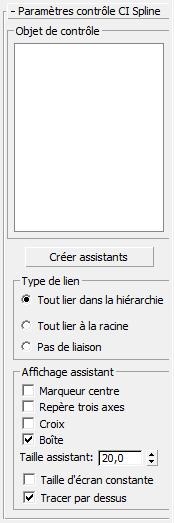
- Liste des objets de contrôle
-
Lorsque vous créez des assistants, le numéro de noeud et le nom correspondant s'affichent ici. Le noeud #1 est placé au niveau du premier sommet de la spline, puis les noeuds suivants sont numérotés successivement.
- Créer assistants
-
Place un assistant à chaque noeud, puis affiche les numéros des noeuds et les noms des assistants dans la zone Objet de contrôle. L'affichage des assistants est fonction des options sélectionnées dans la zone Affichage assistant. Les assistants sont liés à la création si une option de liaison est sélectionnée dans la zone Type de lien.
Zone Type de lien
Ces options permettent de lier les assistants au moment de leur création.
- Tout lier dans la hiérarchieLie chaque assistant à l'assistant qui le précède immédiatement. Par exemple, l'assistant du noeud #3 est lié à l'assistant du noeud #2, ce dernier étant lui-même lié à l'assistant du noeud #1.
- Tout lier à la racineLie chaque assistant à l'assistant du noeud n°#1.
- Pas de liaisonLes assistants ne sont pas liés.
Zone Affichage assistant
Lorsque vous cliquez sur Créer assistants, 3ds Max peut placer un ou plusieurs objets d'assistant Point à chaque noeud, facilitant ainsi le déplacement et l'animation des noeuds. Vous pouvez activer plusieurs types d'assistant.
- Marqueur centre
-
Positionne un petit Assistant point en forme de X à chaque noeud.
- Repère trois axes
-
Positionne un petit Assistant point en forme de repère trois axes à chaque noeud.
- Croix
-
Positionne un petit Assistant point en forme de croix à chaque noeud.
- Boîte
-
Positionne un petit Assistant point en forme de boîte à chaque noeud.
- Taille
-
Définit la taille des assistants.
- Taille d'écran constante
-
Conserve la taille des assistants quel que soit l'agrandissement des fenêtres.
- Tracer par dessus
-
Affiche les assistants au-dessus de tous les autres objets dans la scène pour améliorer la visibilité des scènes encombrées.
Conseil : pour modifier l'affichage des assistants après leur création, sélectionnez-les individuellement, puis modifiez les options sélectionnées dans le groupe de fonctions Modifier.